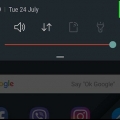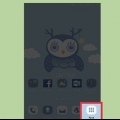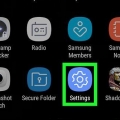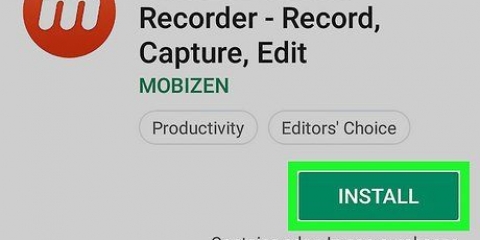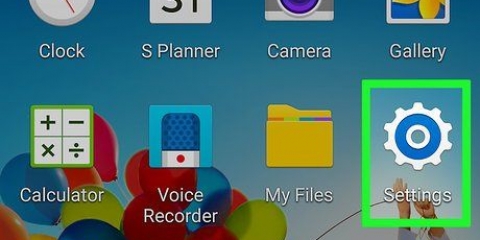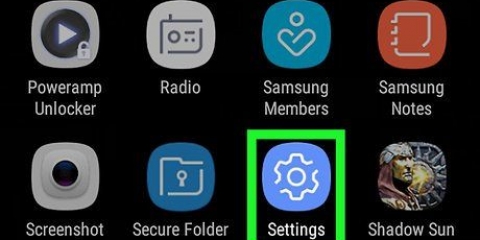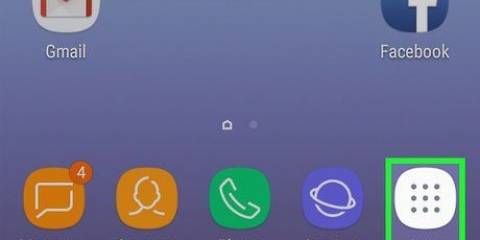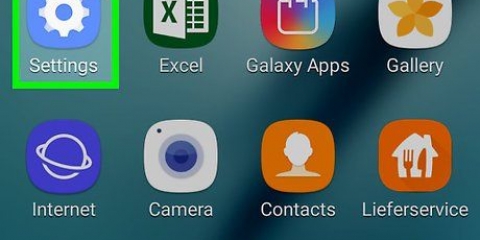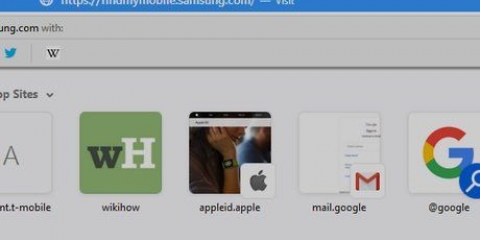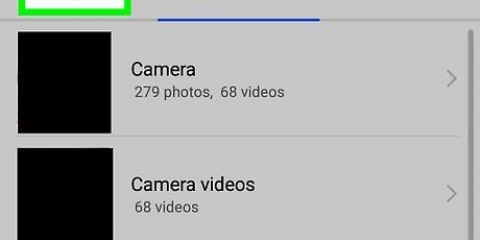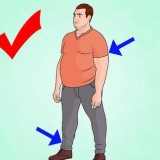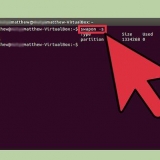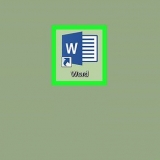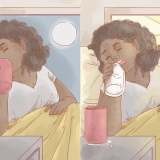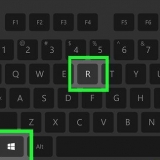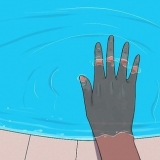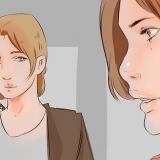Chiusura delle app su un samsung galaxy
Contenuto
Avere una quantità eccessiva di app aperte, in esecuzione in background sul tuo Samsung Galaxy, può ridurre drasticamente le prestazioni, consumare molta memoria e consumare la batteria. La chiusura delle app che non usi può velocizzare i processi e risolvere altri problemi. Segui i passaggi in questo articolo per saperne di più sui vari modi in cui puoi chiudere le app sul tuo Samsung Galaxy.
Passi
Metodo 1 di 4: chiusura delle app aperte di recente

1. Vai alla schermata iniziale del tuo Samsung Galaxy.

2. Tieni premuto il pulsante "Home" sul dispositivo. Questo ti dà una panoramica delle varie applicazioni che hai aperto di recente.

3. Controlla l`elenco delle app per vedere quali vuoi chiudere.

4. Tocca e trascina qualsiasi app che desideri chiudere a destra o a sinistra. Le app che trascini dallo schermo verranno chiuse automaticamente.
Se desideri chiudere tutte le app, tocca "Rimuovi tutto" nell`angolo destro nella parte inferiore dello schermo.
Metodo 2 di 4: chiusura delle app in esecuzione in background

1. Torna alla schermata iniziale del tuo Samsung Galaxy.

2. Tieni premuto il pulsante "Home" sul tuo dispositivo. Questo fornisce un elenco di app attualmente in esecuzione sul tuo Samsung Galaxy.

3. Tocca "Gestione attività" nell`angolo sinistro, nella parte inferiore dello schermo. Lo schermo si aggiornerà e mostrerà tutte le app attualmente in esecuzione in background, occupando memoria.

4. Tocca il pulsante "Fine", a destra di ogni app che desideri chiudere. Ad esempio, se al momento non utilizzi l`e-mail sul tuo dispositivo, tocca “Fine” accanto a “E-mail."
Se vuoi chiudere tutte le app in background, fai clic su "Termina tutto", nella parte superiore dello schermo.

5. Tocca "OK" quando richiesto per confermare che desideri chiudere tutte le app in background. Tutte le app in background sul tuo Samsung Galaxy saranno ora chiuse .
Metodo 3 di 4: chiusura delle app con un RAM Manager

1. Vai alla schermata iniziale del Samsung Galaxy.

2. Tieni premuto il pulsante "Home" finché non viene visualizzato un elenco di tutte le app in esecuzione.

3. Tocca "Gestione attività" nell`angolo sinistro, nella parte inferiore dello schermo.

4. Tocca la scheda "RAM".

5. Tocca "Cancella memoria." Il tuo Samsung Galaxy interromperà tutte le app in background aperte attualmente in esecuzione sul tuo dispositivo per liberare memoria.
Metodo 4 di 4: Chiudi le app con un software di gestione speciale

1. Apri l`app Google Play Store sul tuo Samsung Galaxy.

2. Fare clic sul pulsante "cerca" e digitare "gestore attività" nella casella di testo. Il Google Play Store ora elencherà più applicazioni di gestione attività da scaricare.

3. Sfoglia l`elenco delle applicazioni. Molte applicazioni di gestione delle attività possono essere impostate per avviare e chiudere automaticamente determinate app, aiutando a liberare memoria sul dispositivo. Alcune delle app di gestione delle attività più consigliate sono "Gestione attività avanzate" di InfoLife, "Gestione attività Android" di SmartWho e "Go TaskManager EX."

4. Tocca l`applicazione che desideri scaricare, quindi tocca "Installa." L`applicazione verrà quindi scaricata e installata sul tuo Samsung Galaxy.

5. Usa le funzionalità del software Task Manager per gestire e chiudere le app. Se hai bisogno di ulteriore assistenza, contatta lo sviluppatore dell`app per ulteriori informazioni.
Consigli
Prima di scaricare qualsiasi applicazione di gestione delle attività, è consigliabile considerare la valutazione a stelle e la valutazione degli utenti. Nella maggior parte dei casi, un numero elevato di download e una valutazione a stelle elevata possono indicare l`utilità e la popolarità di un`app di gestione attività.
Avvertenze
- Prima di chiudere o terminare determinate applicazioni, assicurati di salvare i dati importanti, altrimenti le modifiche non salvate verranno eliminate alla chiusura dell`applicazione.
Articoli sull'argomento "Chiusura delle app su un samsung galaxy"
Condividi sui social network:
Simile
Popolare